Användarstöd
Kom igång med kopplingen mellan Tid och Lön
- Fortnox Bokföring
- Fortnox Fakturering
- Faktura- & betaltjänster
-
Fortnox Lön
Arbeta ihop med dina anställda › Arbetsgivaravgift och arbetsgivardeklaration › Arbetsgivarintyg › Attest › Avtal › Bokföringsunderlag › Checklistor i Fortnox Lön › Collectum › Fora › Frågor & svar Fortnox Lön › Import & Export › Inställningar › Kalender › Korrekt skatteavdrag › Lönearter och beräkningar › Lönekörning › Enkel Lön › Lön Personlig › Ny i Lön › Personal › Rapporter › Semesterhantering › Statistikrapportering › Systemdokumentation › Allmänt - Fortnox Lön ›
- Fortnox Offert & Order
- Fortnox Digital byrå
- Fortnox Tid
- Kvitto & Resa
- Fortnox Lager
- Fortnox Anläggningsregister
- Fortnox Arkivplats
- Fortnox Autogiro
- Fortnox Bolagshanterare
- Fortnox Skolstöd
- Hantera Fortnox
- Bankkopplingar
- Kopplingar och blanketter
- FAQ - Vanligaste frågorna
- Felsökningsguider
- Kom igång-guider
- Kontantmetoden i Fortnox
- Nyheter i Fortnox
- Fortnox Resa
- Byt till Fortnox
- Fortnox Kvitto & Utlägg
- Fortnox Lagerbolag
- Fortnox Enskild firma
- Fortnox Bokslut & Skatt
- Fortnox Företagsbrevlåda
- Fortnox Företagskort
- Fortnox Koncern
- Fortnox Personalattest
-
Fortnox Rapport & Analys
FAQ - Rapport & Analys › SIE-Filer - Rapport & Analys › Affärsområden - Rapport & Analys › Allmänt om ekonomi - Rapport & Analys › Budget - Rapport & Analys › Formler - Rapport & Analys › Grafer - Rapport & Analys › KPI - Rapport & Analys › Rapporter - Rapport & Analys › Snabbguider - Rapport & Analys › Tabeller - Rapport & Analys ›
Med kopplingen mellan Tid och Lön kan användarna lätt hålla koll på arbetad tid och avvikelser. Med ett enkelt klick överförs sedan alla registreringarna direkt in i löneprogrammets kalender och löneadministratören kan gå raka vägen till att skapa lönekörningen. Effektivt och tidsbesparande!
Här kan du läsa om hur du enkelt kommer igång med kopplingen och få tips om hur du använder den på bästa sätt.
Film: Kopplingen mellan Tid och Lön
Aktivera kopplingen
Att aktivera kopplingen är enkelt eftersom en guide hjälper dig med alla inställningar du behöver göra. För att kunna starta guiden krävs följande:
- Företaget, eller företagets redovisningsbyrå, måste ha en licens för Fortnox Lön.
- Du som aktiverar måste ha denna behörighet under Administrera användare - Tid:

Guiden startar du från Kugghjulet - Tid - fliken Löneunderlag. Här kan du bland annat ställa in attest i Tid. Vi rekommenderar att du läser igenom informationen i guiden noggrant. De flesta av de inställningar som görs under aktiveringen kan du dock ändra senare.
När du gått igenom guiden läggs den nya fliken Löneunderlag till för alla användare som du i guiden satt upp som ansvariga för en grupp, eller som fått behörighet att kunna överföra allas tidregistreringar till Lön.
Under aktiveringen sätts även följande inställningar automatiskt till JA i Fortnox Lön:
- Kugghjulet - Lön - Avtal för arbetare-allmänt / Avtal för tjänstemän-allmänt - Schematid automatisk samt Automatisk heldag.
- Kugghjulet - Lön - Generella inställningar - Automatisk registrering på arbetsfria dagar
Vi rekommenderar att dessa inställningar får stå på JA fortsättningsvis för att kopplingen till Lön ska fungera på bästa sätt. Alla användare som arbetar i Fortnox Lön kommer att få information om att kopplingen har aktiverats nästa gång de öppnar löneprogrammet.
Ändra inställningar efter aktiveringen
Vill du ändra någon inställning efter att guiden är avslutad går du till Kugghjulet - Tid - fliken Löneunderlag.
Om en ny användare läggs till efter att aktiveringen genomförts måste denna kopplas till rätt anställd och få ett datum för första överföring härifrån, annars kan personens tider inte överföras.
Observera att alla användare som under Administrera användare - Tid har denna behörighet kan ändra inställningarna för kopplingen till Lön:

Dessa användare kan exempelvis redigera grupper och ändra vilka användare som kan överföra allas registreringar. Ändringar loggas i behandlingshistoriken.
Inaktivera kopplingen
Om du skulle vilja inaktivera kopplingen till Lön så görs det på samma plats som den aktiverades, alltså Kugghjulet - Tid - fliken Löneunderlag. Följande händer:
- Fliken Löneunderlag tas bort från alla användare.
- Registreringar som redan överförts till Lön kommer inte att påverkas.
- Det går att inaktivera kopplingen och aktivera den längre fram igen. Aktiveringsguiden behöver då gås igenom på nytt.
Dags att överföra!
Film: Överföra tider till Fortnox Lön
Överföring till Lön görs enkelt från den nya fliken Löneunderlag. Endast anställda som ingår i användarens grupp visas (om inte användaren har behörighet att överföra alla användare). På fliken finns tre sektioner som beskrivs närmare här nedan.
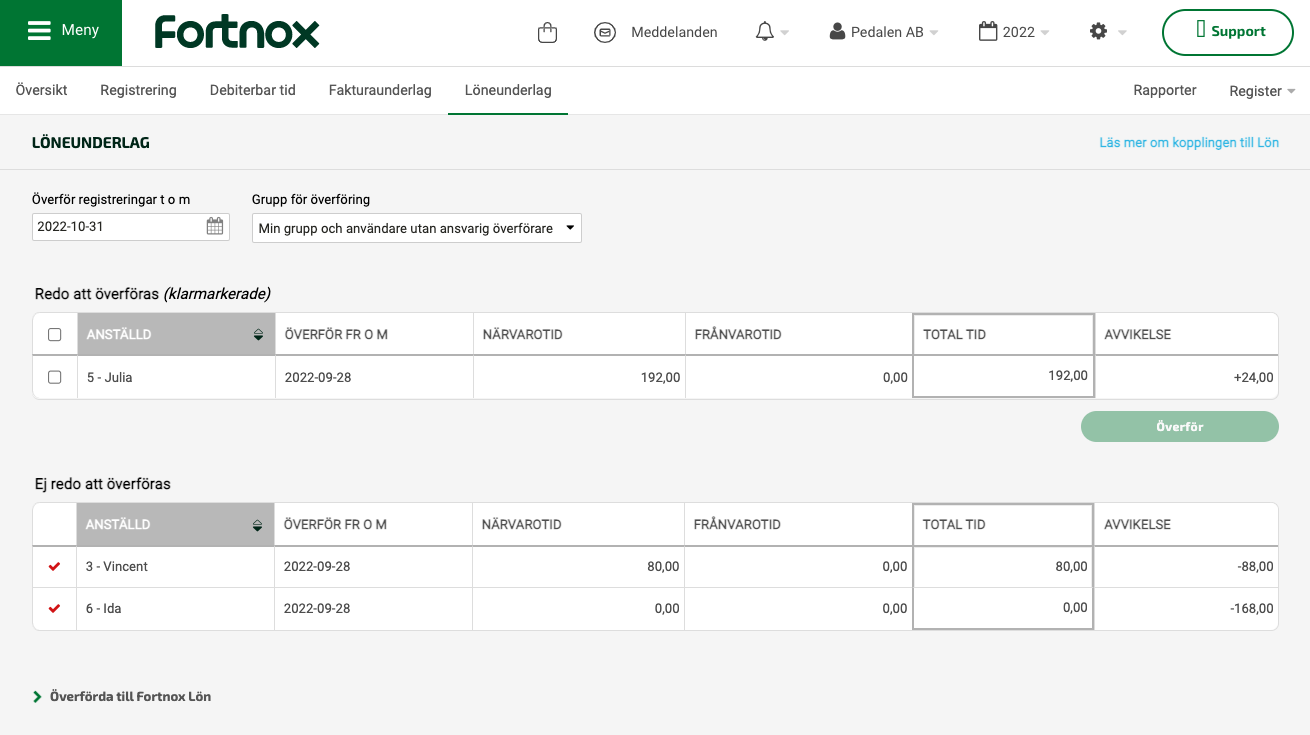
Redo att överföras (klarmarkerade)
I tabellen Redo att överföras visas alla användare som har klarmarkerat till och med datumet i fältet Överför registreringar t o m. För att överföra registreringar till Fortnox Lön väljer du vilka användare som ska överföras och klickar på knappen Överför. Svårare än så är det inte! Observera att det som överförs i dagsläget är tid- och frånvaro, inte det som registrerats under Övrigt.
För att få mer detaljerad information om perioden kan du klicka på respektive användare. En dialogruta med två flikar öppnas då:
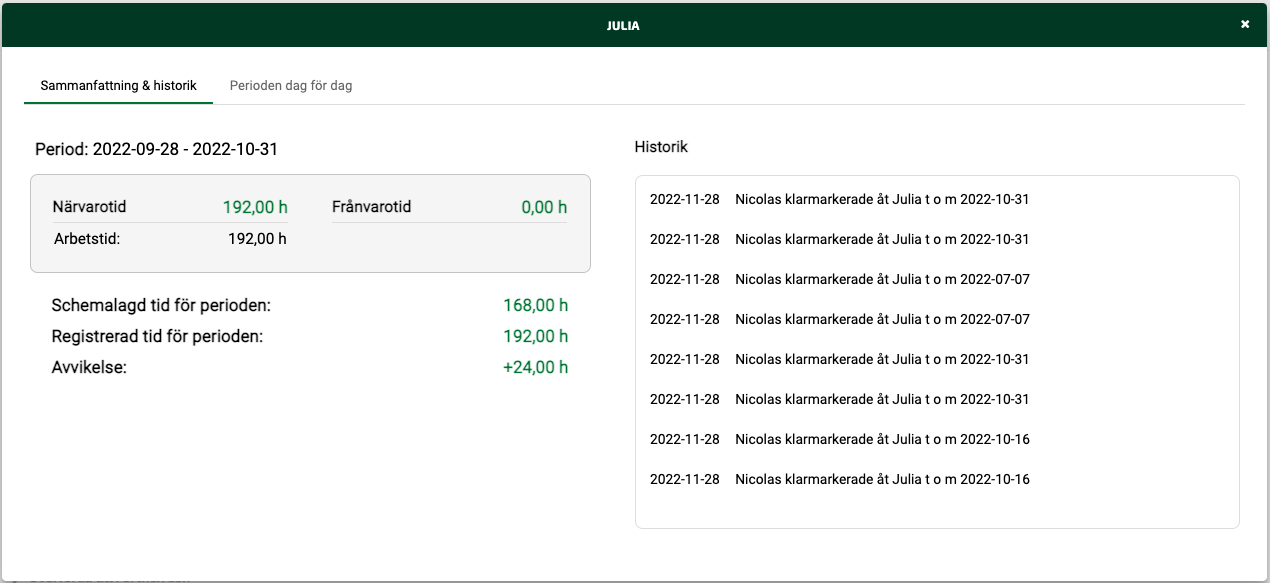
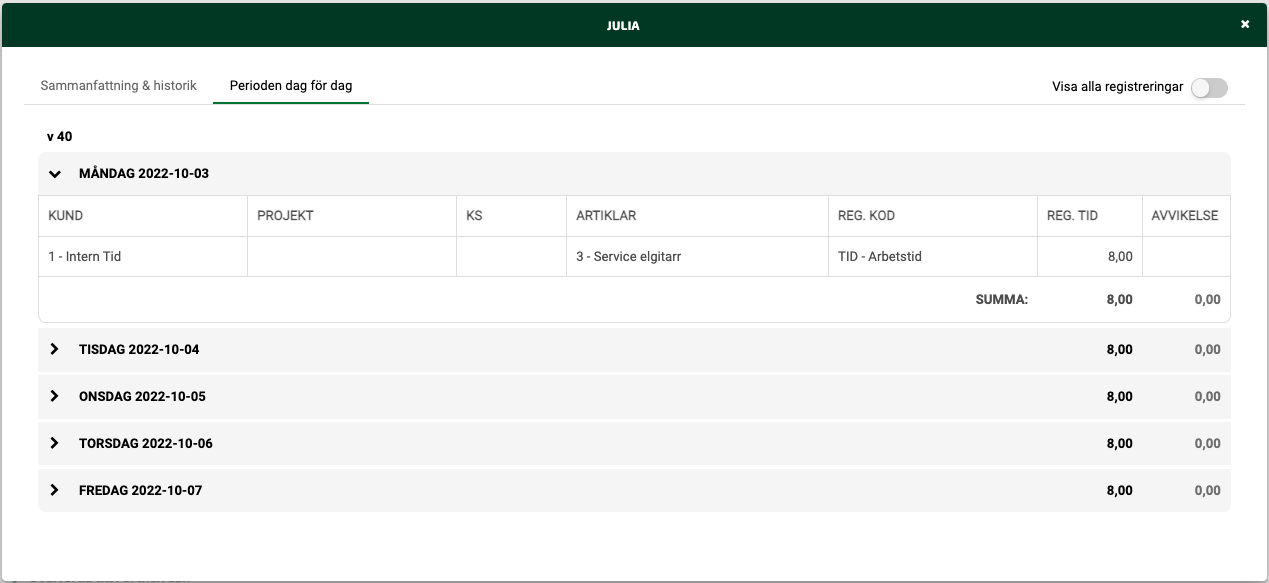
Genom att klicka på en dag visas de underliggande registreringarna. Om du vill att registreringarna ska visas på alla dagar kan du välja Visa alla registreringar uppe till höger.
Schematid hämtas från kalendern i Lön och visas både här och på andra ställen i Tid. Om timmarna ändras i kalendern så uppdateras de även i Tid.
Ej redo att överföras
De användare som inte är redo att överföras hamnar i tabellen Ej redo att överföras. Anledningarna kan vara många, men den vanligaste är att de inte har klarmarkerat till och med det valda datumet i Överför registreringar t o m. Detta visas med hjälp av den röda klarmarkeringsikonen till vänster.

Om anledningen är en annan än att klarmarkering saknas, används den röda triangelikonen istället. Här ser du några exempel:


Det går alltid att peka med muspekaren på ikonen för att få mer information.
Överförda till Fortnox Lön - backa överföring
När en dag har överförts till Lön är registreringarna låsta för ändring i Tid. Om ändringar ska göras på dagen finns det två sätt:
Alternativ 1:
Ändringen görs i Fortnox Lön. Observera att motsvarande ändring då INTE görs i Tid.
Alternativ 2:
Ändringen görs i Fortnox Tid. Eftersom dagen är låst gör du så här:
- Backa registreringarna från Lön t o m aktuellt datum
- Backa klarmarkeringsdatumet
- Gör ändringen
- Klarmarkera på nytt
- Överför på nytt
För att backa registreringarna från Lön, väljer du en eller flera användare under Överförda till Fortnox Lön och klickar på knappen Backa överföring. Registreringarna tas då bort från Lön till och med det valda datumet.
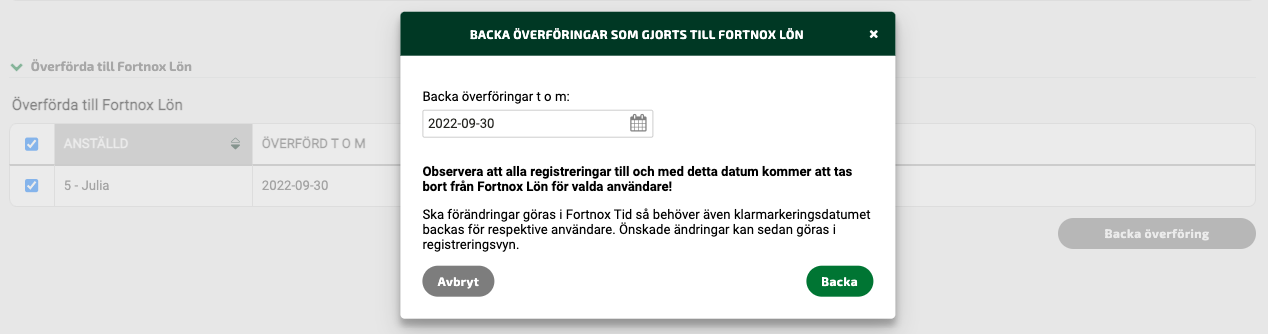
Viktigt att tänka på gällande flex, komp och frånvaro
För att Lön ska veta hur tid som över-/understiger schematiden ska hanteras, behöver detta anges i Tid. Om för mycket tid registreras på en dag visas följande för användaren i registreringsvyn:
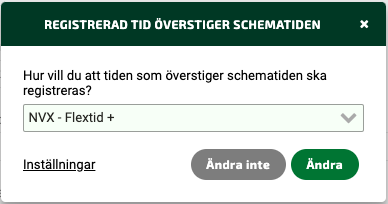
Användaren kan här välja vilken registreringskod som ska användas för den extra tiden. Här finns också en länk till inställningarna, där det bland annat går att ställa in så att en specifik registreringskod alltid föreslås.
Om för lite tid registreras på en eller flera dagar under perioden visas information om detta i samband med klarmarkeringen och användaren kan även då ange hur denna tid ska registreras. Det går naturligtvis lika bra att hantera detta via vanliga tid- och frånvaroregistreringar, men var noga med att tiden registreras korrekt så att det inte blir problem i Lön senare.
I Lön
När du markerar en dag i löneprogrammets kalender ser du i kolumnen Skapad av om registreringen är skapad i Tid eller Lön.
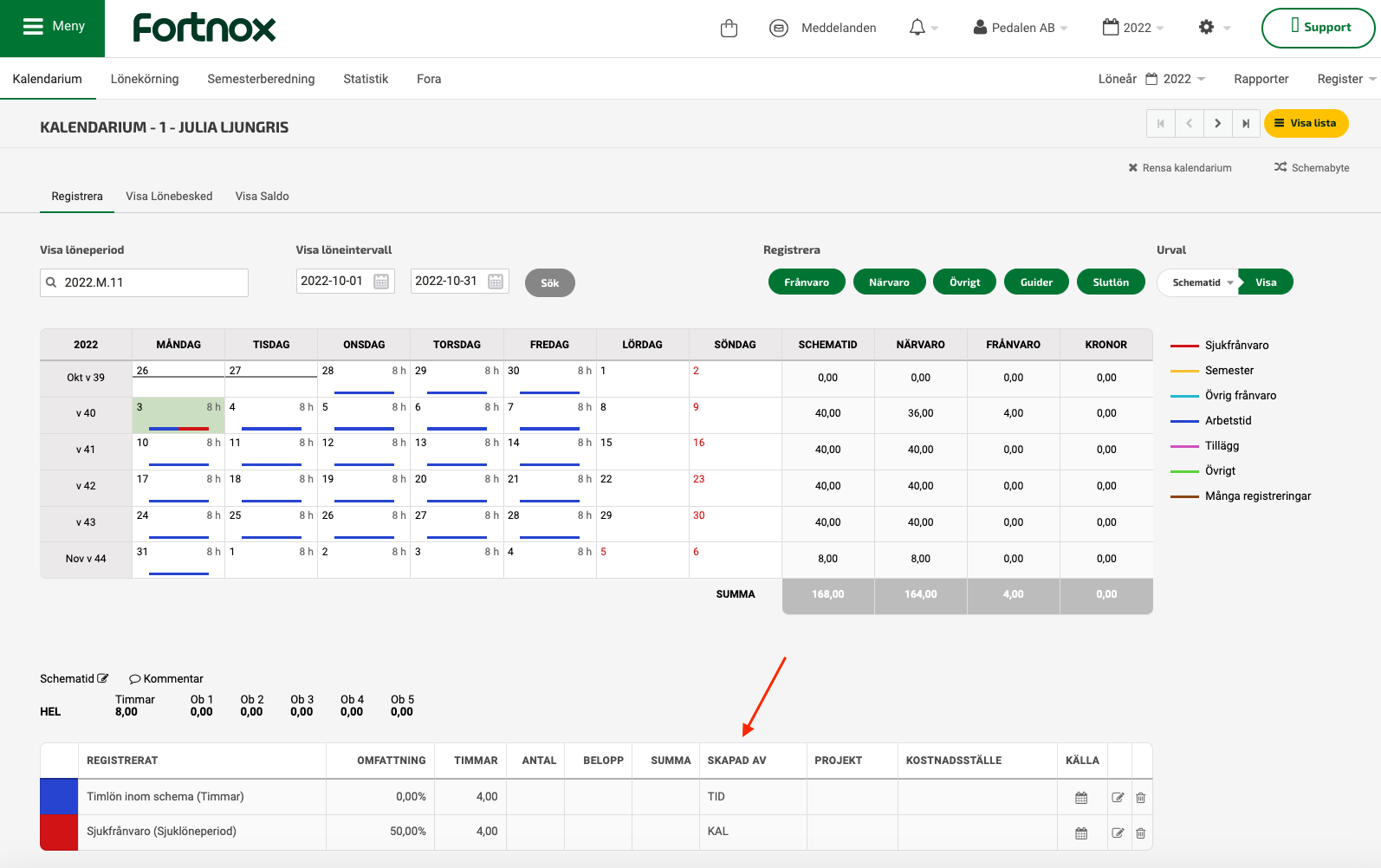
Låt säga att du har överfört en registrering på 6 timmar från Tid och sedan ändrat den till 8 timmar i Lön. Om du backar registreringen kommer alla 8 timmar att tas bort från Lön eftersom Tid var skaparen av denna registrering.
Om du istället lagt de 2 extra timmarna som en separat registrering skapad från Lön, skulle endast de 6 timmarna tas bort vid en eventuell backning, medan registreringen från Lön på 2 timmar skulle vara kvar.
OBS! Registreringskoden 'ARB-Timlön' ska inte användas av användare som har ett schema i Lön. Registreringskoden 'TID-Arbetstid' bör då användas istället, oavsett om den anställde har månadslön eller timlön.
Projekt och kostnadsställe
När du går igenom aktiveringsguiden får du välja om du vill att projekt och kostnadsställen ska överföras från Tid till Lön eller ej. Om du väljer att överföra dem kommer Lön att fördela enligt dessa i första hand, i andra hand används eventuell fördelningsmall och i tredje hand det projekt/kostnadsställe som ligger inlagt på den anställde.
När projekt och/eller kostnadsställen överförs till Lön konverteras den vanliga registreringskoden till en speciell registreringskod: 'Timlön inom schema (Timmar)'. Så här kan det se ut i kalendern när du tittar på vad som är registrerat på en dag:

För löneadministratören visas några extra rader på lönebeskedet. Dessa rader är enbart till för att bokföringen av projekt och kostnadsställe ska bli korrekt och i benämningen står det därför (Bokföringslöneart). Notera att de extra raderna enbart är för löneadministratören, de syns inte på den anställdes lönespecifikation.

Beloppet vid fördelningen räknas fram genom att månadslönen (25 000 kr) delas med avtalstiden (175 timmar), vilket blir 142,86 i det här exemplet.
Vid fördelning från Tid går inte alltid de registrerade timmarna jämnt upp med avtalstiden, vilket bokförs på en egen löneart som en differens. Denna differens påverkar dock aldrig den utbetalda lönen utan är enbart till för att bokföringen ska bli korrekt.
Så här ser konteringen ut vid fördelning. Det blir alltså en rad per kombination av projekt och kostnadsställe:
